Co kdyby existovalo málo známé nastavení pro iPhone, které by mohlo skutečně zrychlit vaše zařízení a chránit vaše soukromí? Existuje a nazývá se DNS resolver.
Co to je a jak to funguje, je trochu komplikované, ale ve skutečnosti je to extrémně snadné nastavit. Zde je to, co potřebujete vědět.
Obsah
-
Co je to DNS Resolver?
- Domain Name System (DNS)
- DNS Resolver
- Jaké jsou možnosti?
-
Jak přejít na nový server DNS
- Související příspěvky:
Co je to DNS Resolver?

Abychom pochopili, co DNS Resolver dělá a jak by vám mohl pomoci, budeme muset co nejlépe vysvětlit několik věcí.
Domain Name System (DNS)
Za prvé, DNS je zkratka pro Domain Name System (DNS). A jakákoliv diskuse o nich se nutně stane technicky velmi rychle.
DNS je v zásadě způsob, jakým se název domény – jako appletoolbox.com – překládá na IP adresu na serveru, na kterém je hostován.
Počítačům a serverům jsou přiřazeny jedinečné adresy IP, jako je adresa nebo telefonní číslo. Ale naštěstí si tyto adresy nemusíme pamatovat, abychom se dostali na naše oblíbené stránky.
DNS, což je v podstatě adresář nebo „telefonní seznam“ internetu, to vše dělá na pozadí. V podstatě zadáte webovou adresu, stisknete Enter a DNS vás automaticky přivede na správné místo.
PŘÍBUZNÝ:
- Jak vyprázdnit mezipaměť DNS na vašem MacBooku
DNS Resolver
DNS resolver je tedy v podstatě systém zodpovědný za to, že skutečně vezme váš dotaz – název domény – a vyřeší jej podle toho, co hledáte.
Jinými slovy, převádí toto doménové jméno na hmatatelnou IP adresu. Server DNS resolveru je obvykle spojen s vaším poskytovatelem internetových služeb (ISP).
Ale ne všechny servery DNS jsou vytvořeny stejně. V závislosti na subjektu, který je vlastní, se jejich postupy ochrany osobních údajů mohou velmi lišit. To je obzvláště znepokojivé, protože překladač DNS by v zásadě mohl těmto entitám umožnit „vidět“ a případně protokolovat každý jednotlivý web, který jste kdy navštívili.
Naštěstí nezůstanete u své výchozí služby DNS. A jako další bonus se některé překladače DNS třetích stran mohou pochlubit vyšší rychlostí a rychlejším rozlišením.
Jaké jsou možnosti?

Dnes je k dispozici široká škála bezplatných DNS resolverů a každý z nich má jiné výhody. Ale nakonec jsou pravděpodobně všechny lepší než výchozí DNS, které používáte.
OpenDNS (208.67.222.222) je například bezplatná služba DNS, která uživatelům umožňuje blokovat škodlivé domény a automaticky filtrovat obsah pro dospělé. O OpenDNS si můžete přečíst kliknutím na odkaz níže.
- OpenDNS
Google má také svou vlastní bezplatnou službu DNS vhodně nazvanou Google Public DNS. Je to extrémně populární nefiltrovaná možnost, která se může pochlubit lepšími funkcemi ochrany osobních údajů než jiné služby DNS. Více o této možnosti se můžete dozvědět níže.
- Veřejné DNS společnosti Google
Pro účely tohoto článku se však zaměříme na novou službu DNS společnosti Cloudflare.
Je to relativně nová služba, protože byla spuštěna teprve před několika dny. Ale může to být jen to nejlepší, co je v současné době k dispozici.
DNS server Cloudflare (1.1.1.1) nikdy neukládá žádná data, která lze použít k identifikaci koncového uživatele (včetně vaší IP adresy). Podobně vymaže všechny protokoly shromážděné jeho resolverem do 24 hodin. To je pravděpodobně samozřejmé, ale vaše data nebudou nikdy prodána inzerentům ani použita pro cílenou reklamu.
Jeho nejlepší vlastností je ale bezpochyby rychlost. V současné době je Cloudflare pravděpodobně nejrychlejším dostupným bezplatným serverem DNS – dokonce překonává veřejný DNS společnosti Google.
Této rychlosti dosahuje prostřednictvím řady faktorů, včetně toho, co firma nazývá „inovativní distribuovaná mezipaměť“. V každém případě to povede k rychlejšímu procházení webu.
Další informace o Cloudflare 1.1.1.1 získáte kliknutím na odkaz níže.
- Cloudflare 1.1.1.1 DNS
Od iOS 11 Apple poměrně snadno přidával a upravoval nastavení DNS vašeho zařízení. Pokud používáte alespoň iOS 11, můžete použít níže uvedené kroky. Pokud ne, přejděte na „poznámku“.
Jak přejít na nový server DNS
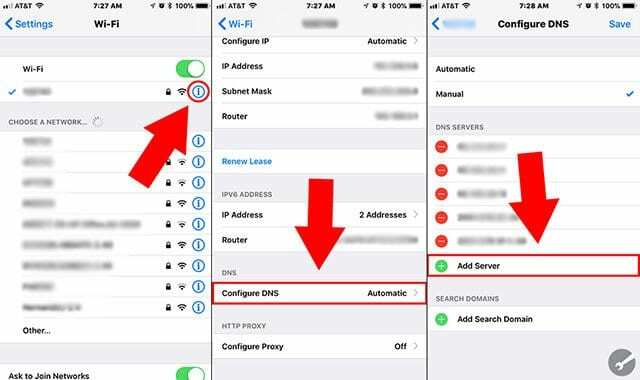
- Otevřeno Nastavení.
- Klepněte na Wi-Fi.
- Klepněte na malé ikona „i“. vedle sítě Wi-Fi, ke které je vaše zařízení aktuálně připojeno.
- V nabídce DNS klepněte na Nakonfigurujte DNS.
- Pokud jste se s tímto nastavením nikdy nemazlili, bude pravděpodobně nastaveno na Automaticky. Klepněte na Manuál.
- Pak byste měli vidět Přidat server možnost vyskočí na obrazovce vedle zeleného znaménka plus. Klepněte na něj.
- Vepište 1.1.1.1 a potvrďte.
- Klepněte na Přidat server znovu.
- Zadejte překladač zálohování Cloudflare: 1.0.0.1
- Klepněte Uložit. Volitelně můžete odstranit dříve uložený server DNS. Tímto způsobem bude DNS Cloudflare jediným serverem, který vaše zařízení používá.
Poznámka: V systému iOS 10 a předchozích verzích budete muset adresy DNS přidat ručně. Postupujte podle níže uvedených kroků.
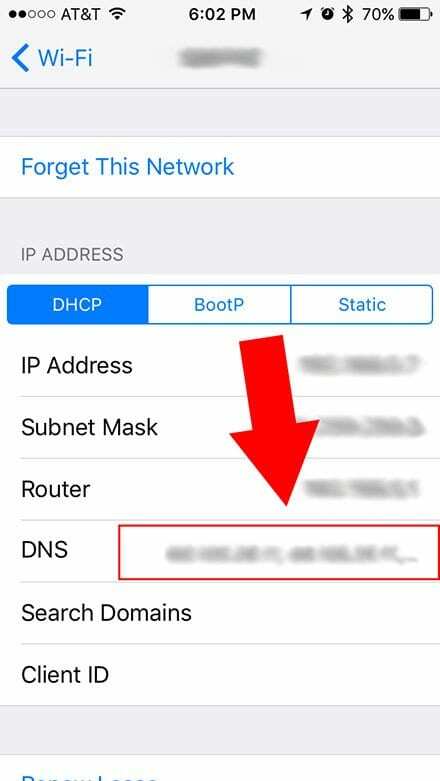
- Otevřeno Nastavení.
- Klepněte na Wi-Fi.
- Klepněte na malé ikona „i“. vedle vaší aktuální sítě Wi-Fi.
- Klepněte na textové pole označené DNS.
- Odstraňte existující servery DNS klepnutím Backspace dokud nebudou pryč.
- Vstupte 1.1.1.1 a 1.0.0.1 do terénu.
- Klepněte na Wi-Fi v levém horním rohu pro návrat do předchozí nabídky. Změny se automaticky uloží.
Doufáme, že vám tento článek pomohl. Vzhledem k tomu, že bezpečnost a soukromí se v dnešní době staly žhavými tématy, myslíme si, že porozumění DNS a schopnost je změnit je základní dovedností. Pokud máte nějaké dotazy, dejte nám vědět v komentářích níže.

Mike je novinář na volné noze ze San Diega v Kalifornii.
I když primárně pokrývá Apple a spotřebitelské technologie, má minulé zkušenosti s psaním o veřejné bezpečnosti, místní správě a vzdělávání pro různé publikace.
V oblasti žurnalistiky nosil docela dost klobouků, včetně spisovatele, redaktora a zpravodaje.